I denna handledning kommer du att lära dig hur du öppnar ett dokument i Adobe InCopy CC och utför textredigering. Programvaran är speciellt anpassad för redaktörers behov och möjliggör en sömlös interaktion med InDesign. Du kommer att bli bekant med olika vyer och användargränssnitt för att optimera dina arbetsflöden och förbättra samarbetet med grafiker.
Viktigaste insikter
- InCopy är nära kopplat till InDesign och erbjuder ett speciellt anpassat gränssnitt för redaktörer.
- Det finns flera vyer i InCopy som hjälper dig att optimalt redigera layouten och texterna.
- Samarbetet mellan grafiker och redaktörer är essentiellt för att säkerställa en smidig arbetsflödesupplevelse.
- Du kan öppna dokument som skapats i InDesign med InCopy och utföra redigering med hjälp av uppgiftspaket om inte båda parter arbetar på samma plats.
Steg-för-steg-guide
För att förstå grundfunktionerna i InCopy, följ dessa steg:
1. Starta programmet och importera
Börja med att öppna Adobe InCopy CC. Vid din första titt på användargränssnittet kommer du att märka att strukturen och designen påminner mycket om InDesign. Det underlättar övergången för grafiska formgivare och redaktörer som redan arbetat med InDesign. Du kan nu börja importera ett InDesign-dokument som förberetts för InCopy.
2. Förstå dokumentstrukturen
Det är viktigt att förstå mappstrukturen som existerar mellan grafiker och dig som redaktör. Team som samarbetar nära har åtkomst till specifika mappar där InDesign-filer, bildlänkar och InCopy-snippets finns. Se till att spara alla filer i rätt mapp för att undvika förvirring.
3. Välj visning
När du har öppnat InDesign-dokumentet kan du växla mellan olika vyer. Som standard öppnas textavsnittsvisningen, som dock bara visar oformaterad text. Du kan redigera dina texter i en annan vy som ger mer information, t.ex. layoutvyn.
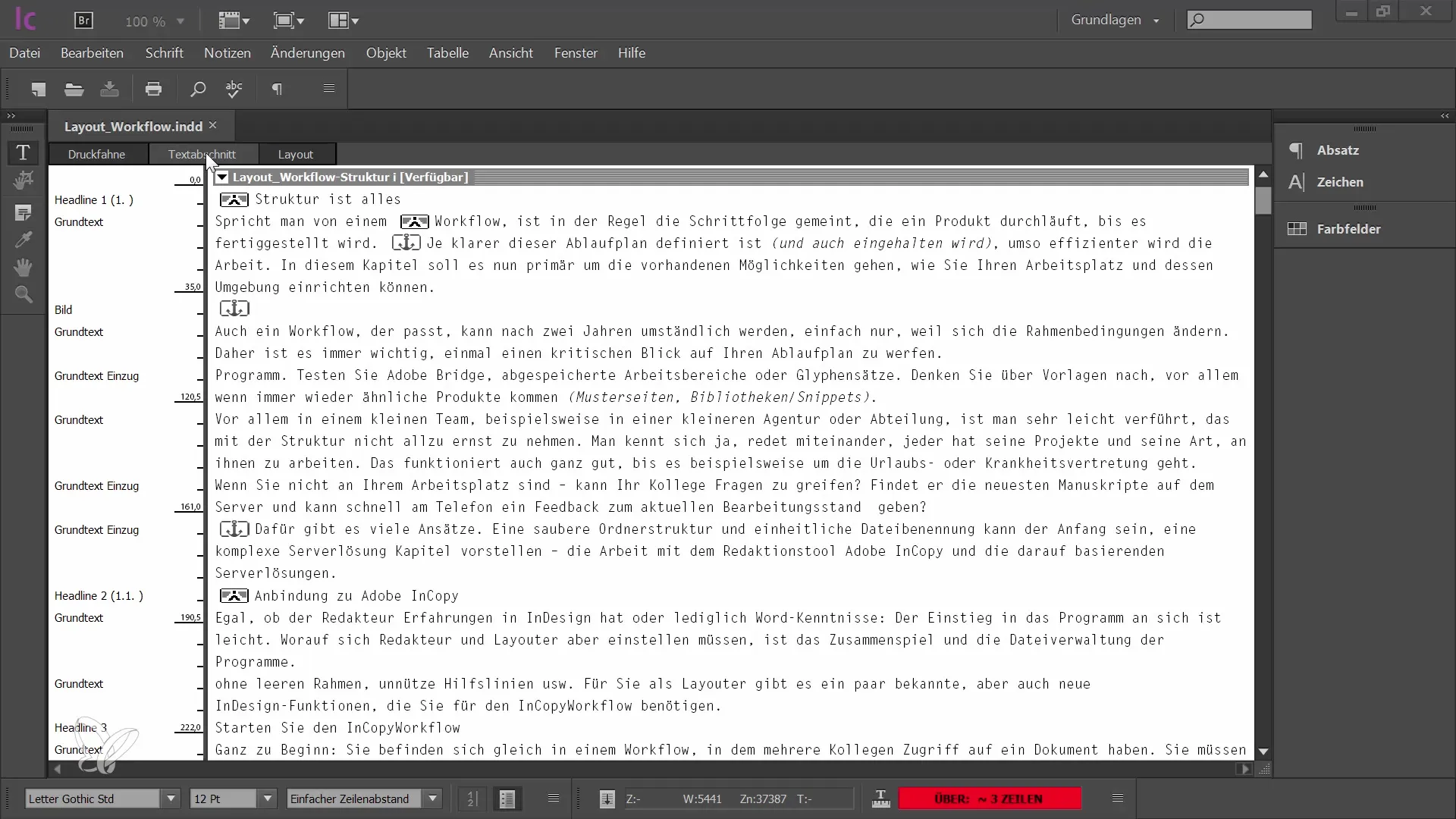
4. Arbeta i layoutvyn
I layoutvyn ser du hur alla textramar och bilder samverkar, vilket betydligt underlättar redigeringen. Se till att arbeta i denna vy om du vill ha en bättre uppfattning om hela layouten av dokumentet.
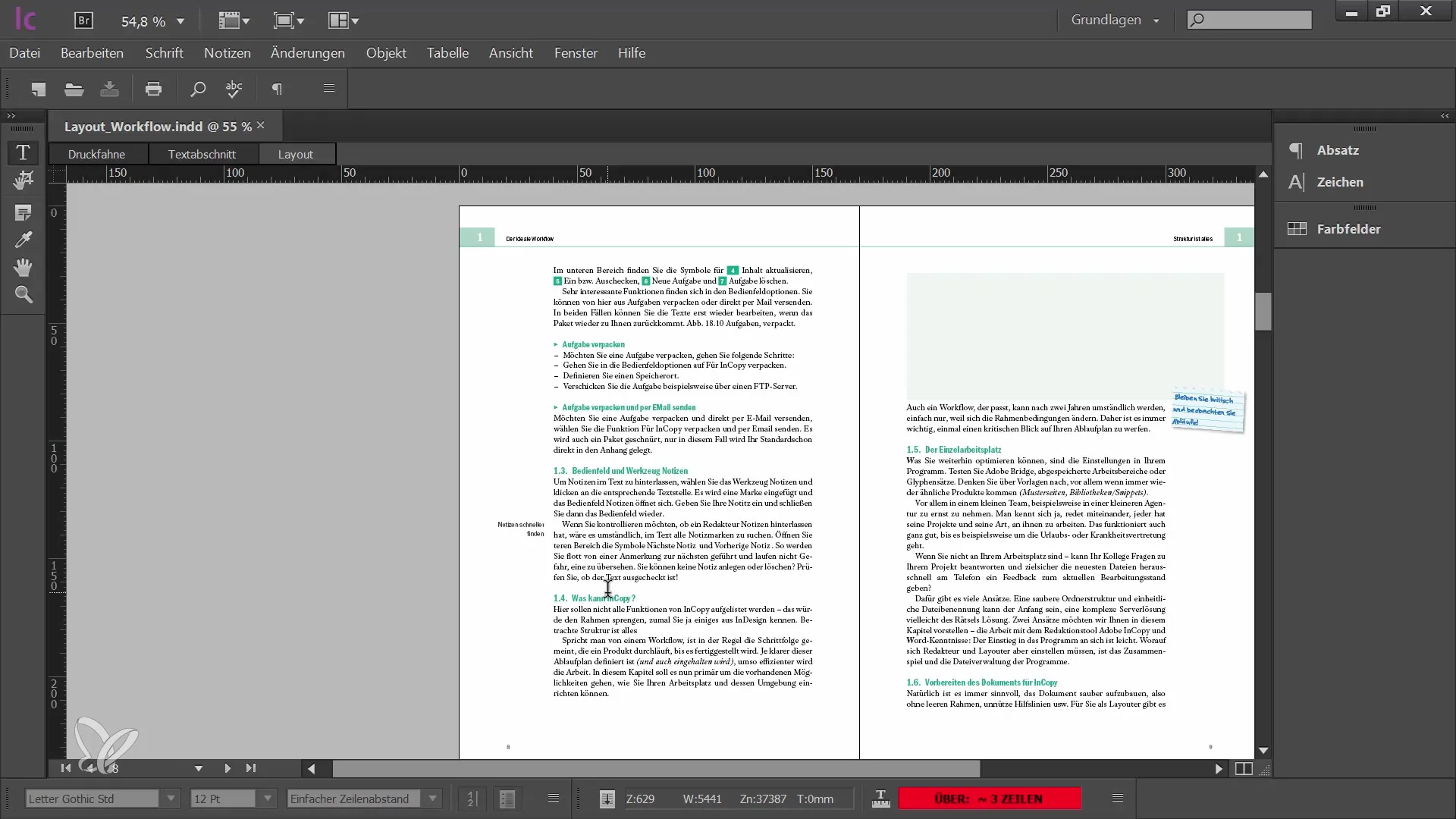
5. Redigera text
I denna vy kan du börja skriva din text. Redigera texterna direkt där de visas i layouten för att ha bra överblick. Använd informationskolumnen för att kontrollera textformatets särdrag och se till att allt visas korrekt.
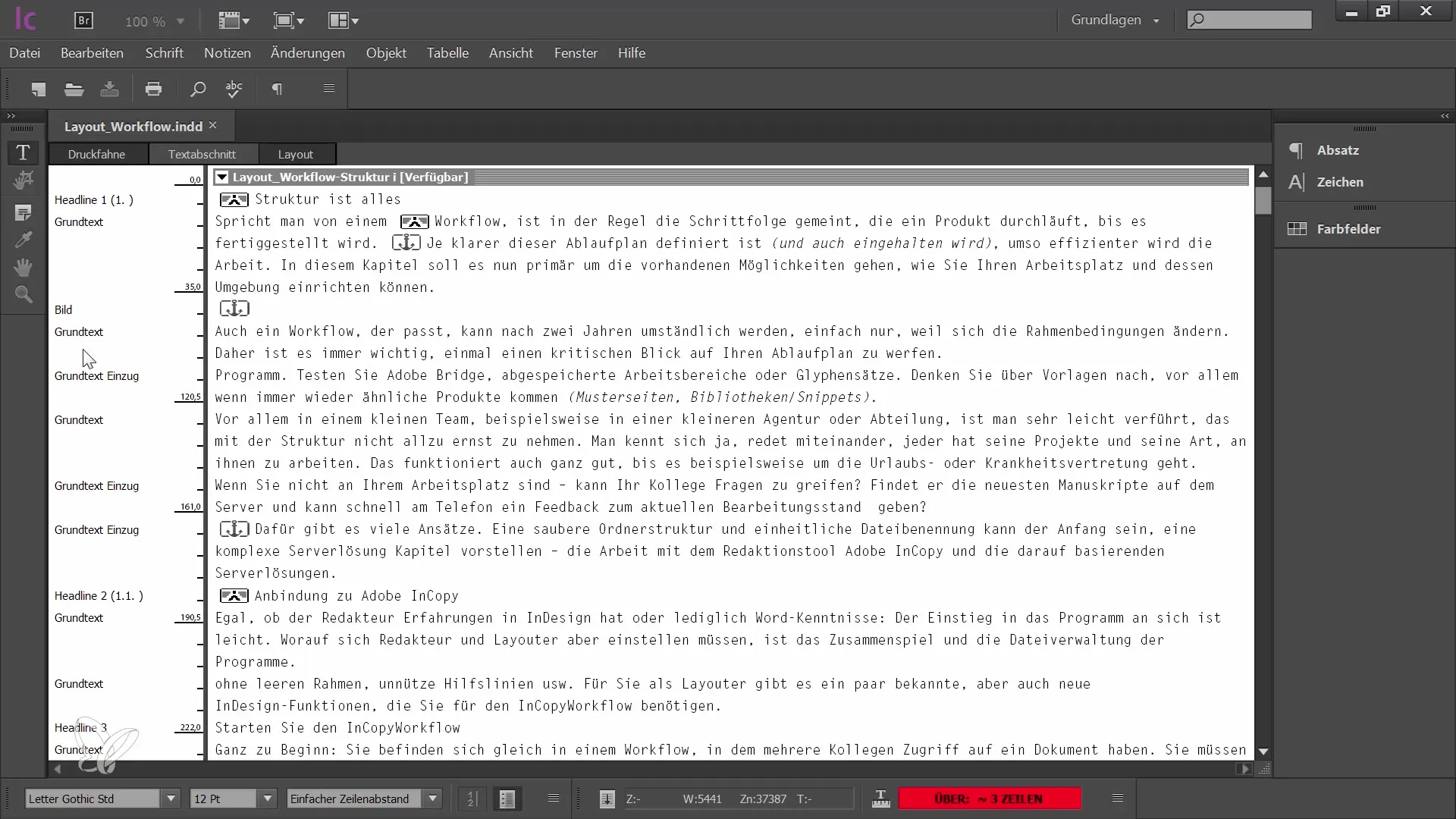
6. Skicka fil via uppgiftspaket
Om du inte arbetar på samma plats som grafikern måste du skicka de redigerade InCopy-filerna via ett uppgiftspaket. Skapa ett nytt uppgiftspaket och lägg till dina redigerade snuttar. Därefter kan du skicka paketet via e-post eller genom en annan utbytesplattform.
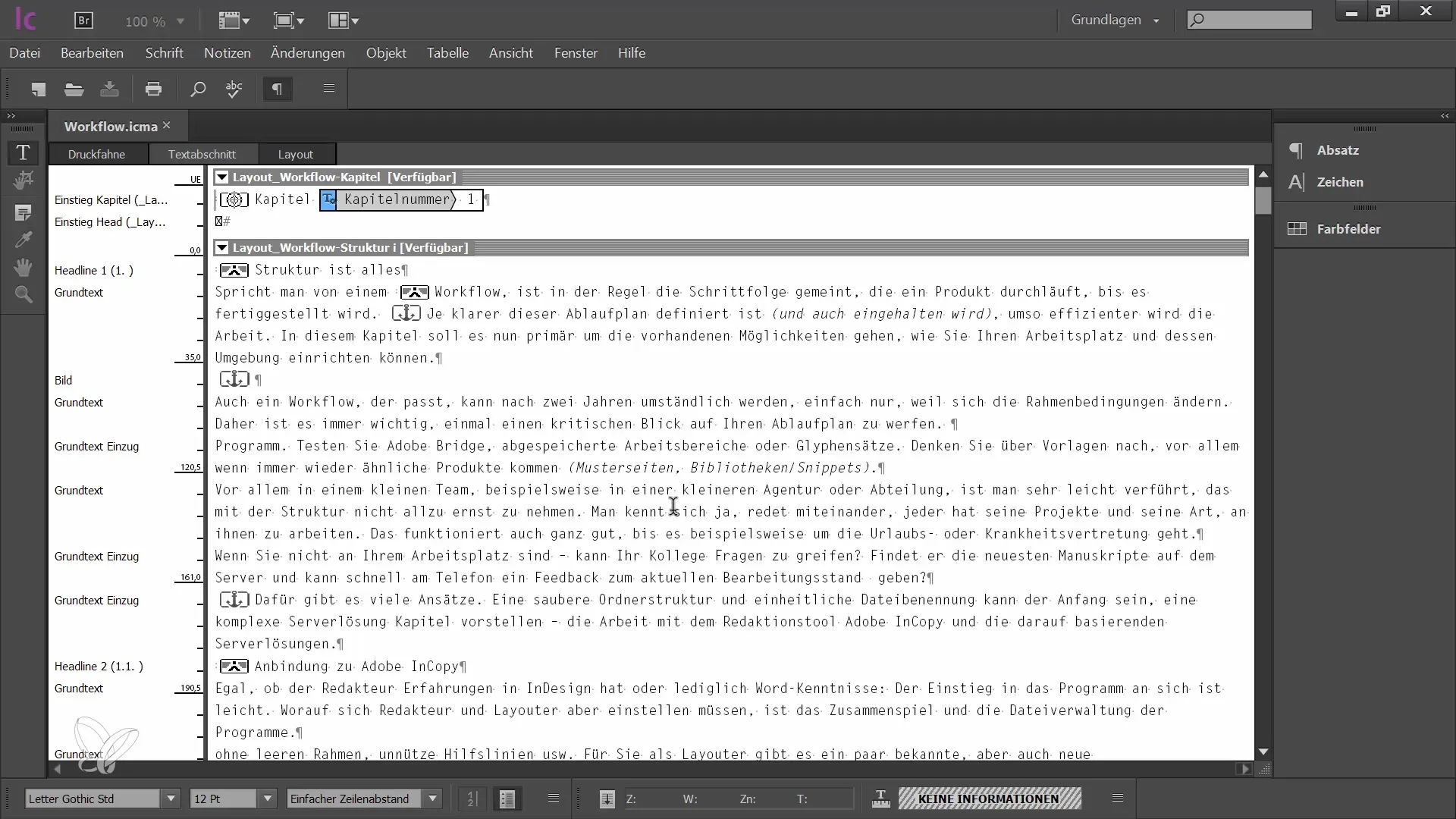
7. Arbeta med uppackade filer
När du får ett uppgiftspaket måste du först packa upp det. InCopy placerar nu alla filer i en speciell mapp. Det är viktigt att senare använda de korrekta filvägarna för att fortsätta arbetet och göra uppdateringar.
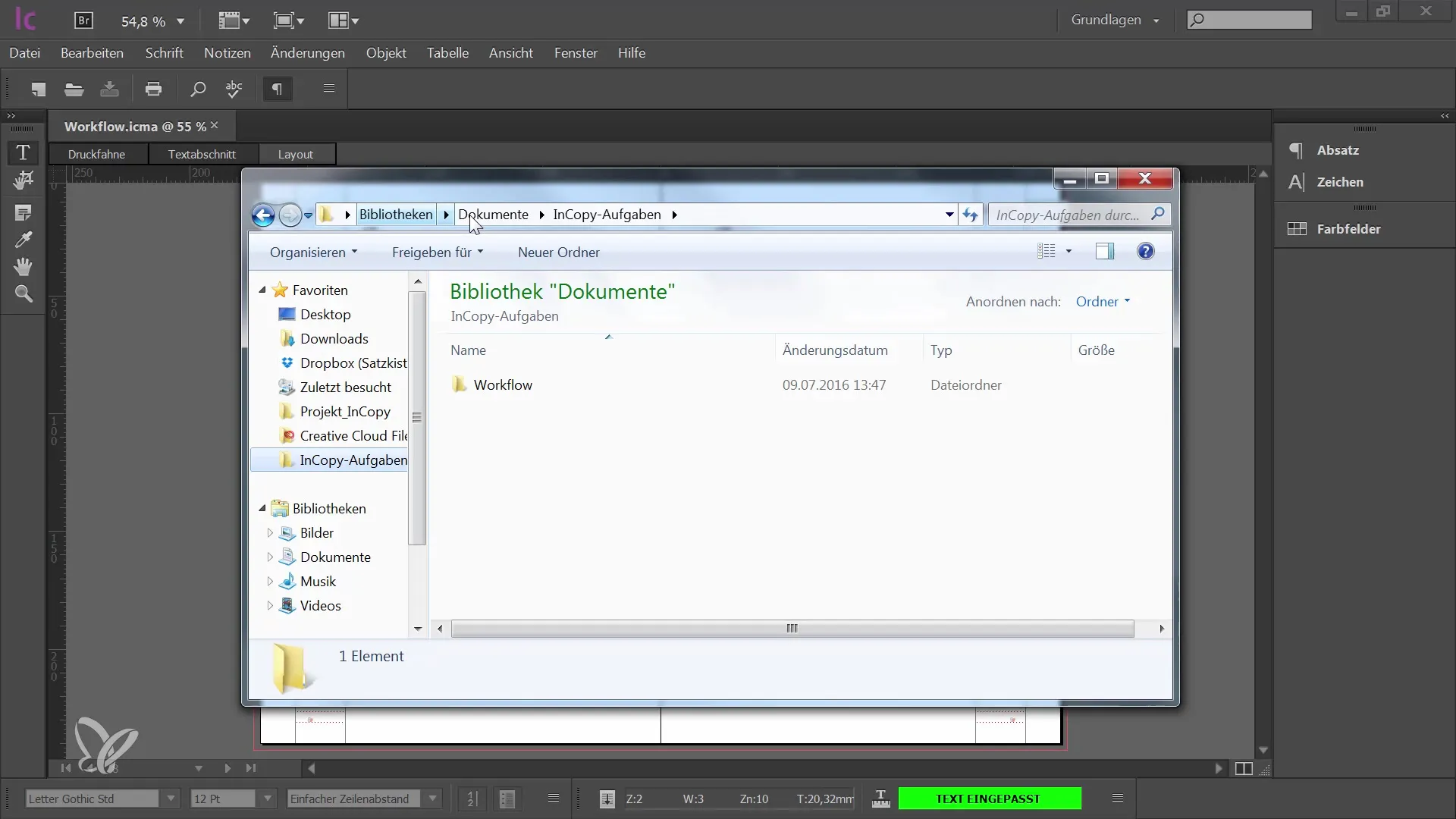
8. Spara och stäng dokument korrekt
När du har slutfört ditt arbete, se till att spara alla ändringar och placera dokumentet under rätt namn. Om du vill fortsätta arbeta med dokumentet och öppna det nästa dag är det bäst att direkt öppna det från mappen "InCopy Tasks". På så sätt undviker du varningar och har alltid tillgång till de uppdaterade datumen.
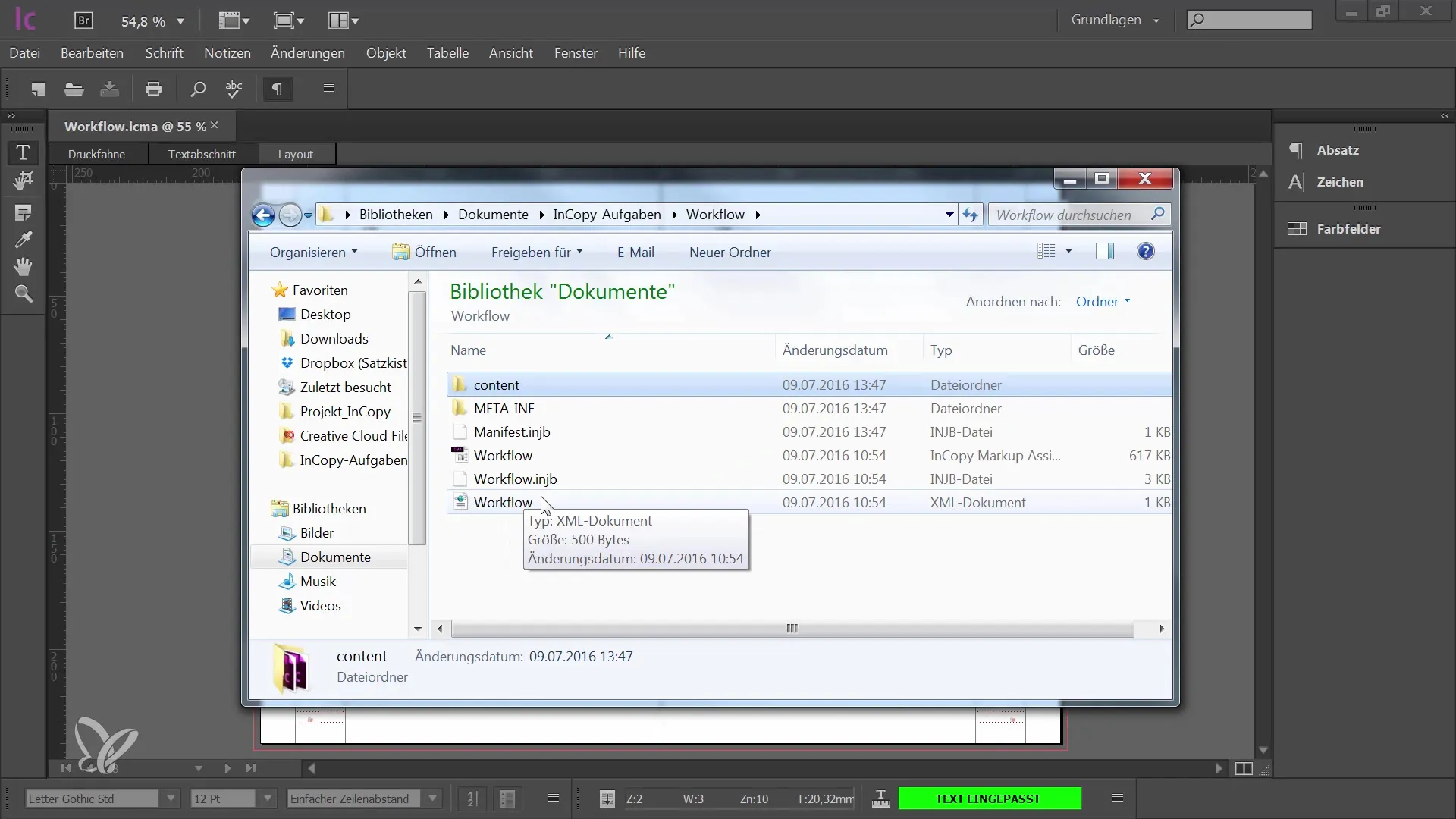
Sammanfattning
I den här handledningen har du lärt dig hur du effektivt kan använda InCopy för att redigera dokument som har förberetts för InDesign. Genom att förstå användargränssnittet, olika vyer och mappstrukturen kan du optimera dina arbetsprocesser och skapa en utmärkt samarbete med grafiker.
Vanliga frågor
Hur öppnar jag ett InDesign-dokument i InCopy?Du kan öppna ett InDesign-dokument direkt i InCopy om grafiker och redaktion befinner sig på samma plats.
Vad gör jag om jag inte har filerna direkt på servern?I så fall måste du skapa ett uppgiftspaket och skicka filerna via e-post eller en utbytesplattform.
Hur redigerar jag texter i InCopy?Du kan redigera texter direkt i layoutvyn som visar hela layouten och hjälper dig att göra justeringar korrekt.
Hur sparar jag min InCopy-fil?Se till att spara din InCopy-fil i rätt mapp och att alla ändringar har gjorts innan du stänger dokumentet.
Varför bör jag arbeta med uppgiftspaket?Uppgiftspaket möjliggör en strukturerad och säker överföring av InCopy-innehåll, särskilt om redaktionen och grafikerna inte är på samma plats.


